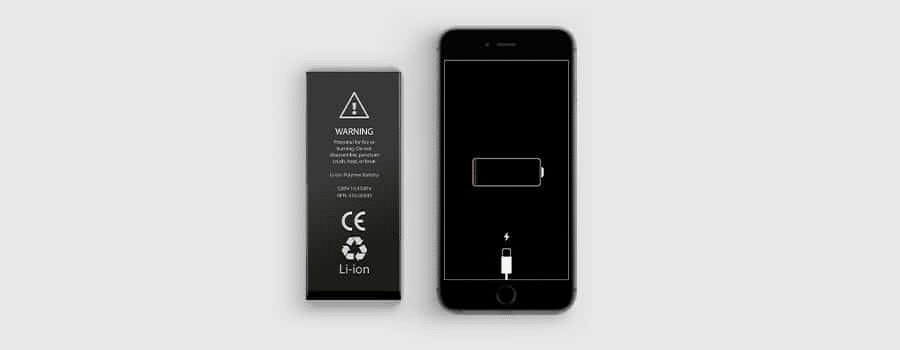Einleitung:
Dein iPhone 6S Plus Akku entlädt sich viel zu schneller und du musst ihn andauernd aufladen? Hier zeigen wir dir, wie du deinen Akku mit dem iPhone 6S Plus Akku Reparatur-Set von iPhoneDisplayShop.de ganz einfach selbstständig auswechseln kannst! Alles, was du dafür benötigst, findest du selbstverständlich im Lieferumfang.
Bevor du mit dem Austausch deines iPhone 6S Plus Akku beginnst, solltest du vorher ein paar Dinge beachten:
- Gehe sicher, dass dein iPhone ausgeschaltet ist.
- Sorge für eine saubere und gut beleuchtete Arbeitsfläche.
- Arbeite nie mit Gewalt. Lässt sich ein Teil nicht lösen, kontaktiere uns und wir helfen dir weiter.
- Drehe Schrauben nie mit zu viel Kraft „fest“. Unter vielen Gewinden sitzen wichtige Bauteile. Drehst du eine Schraube zu fest ein, kannst du das iPhone im schlimmsten Fall irreparabel beschädigen.
Benötigtes Werkzeug
- Pentalobe Schraubendreher
- Kreuzschlitz Schraubendreher
- Saugnapf
- Plastikhebel
- Plektrum
- Föhn oder Heißlustpistole (optional)
Benötigte Ersatzteile
- iPhone 6S Plus Akku
- iPhone 6S Plus Akku Klebestreifen
iPhone 6S Plus Akku Einbauanleitung
Schritt 1: Display vom Gehäuse lösen
- Schalte unbedingt dein iPhone 6S Plus aus.
- Entferne die SIM-Karte und den SIM-Kartenhalter aus deinem iPhone.
- Entferne die beiden • 3,4 mm Pentalobe Schrauben neben der Ladebuchse/Lightning-Port.
- Halte nun mit einer Hand das Gehäuse gut fest. Ziehe am Saugnapf, um die Displayeinheit vom Gehäuse zu trennen.
- Wenn du die Displayeinheit ein wenig angehoben hast, kannst du mithilfe des Plastikhebels, den Kleber zwischen Gehäuse und Displayeinheit entfernen.
- Klappe die Displayeinheit in einem 90 Grad Winkel von unten nach oben auf. Befestige die Displayeinheit, wie auf dem Bild zu sehen, an einem Glas oder etwas ähnlichem. So kannst du ungestört im Inneren deines iPhones arbeiten.
Schritt 2: Anschluss des Akkus lösen
- Entferne die beiden Kreuzschlitz-Schrauben (1x • 2,9 mm, 1x • 2,3 mm) Schrauben der Metallabdeckung über dem Akkuanschluss.
Schritt 3: Akku aus dem Gehäuse entfernen
- Kratze den Akkuklebestreifen an der unteren rechten Ecke leicht ab, damit du mit einer Pinzette den Klebestreifen einfacher greifen kannst.
- Nun solltest du den Akku ganz einfach aus dem Gehäuse nehmen können.
Schritt 4: Akku Klebestreifen anbringen
- Ziehe den blauen Schutzstreifen ab.
- Klebe nun den Akkuklebestreifen auf die Rückseite deines neuen Akkus an. Die richtige Position der Klebestreifen siehst du auf dem Bild.
- Ziehe den verbleibenden Schutzstreifen ab.
- Jetzt kannst du den neuen Akku in das Gehäuse legen.
Wichtige Hinweise zum iPhone 6S Plus Akkutausch
- Neue Akkus befinden sich i. d. R. immer in einem Lagerungszustand, damit Sie bei der Lagerung nicht verschleißen.
- Bevor du dein iPhone in Betrieb nimmst, solltest du den Akku für 5 – 6 Stunden am Stück laden.
- Ein neuer Akku braucht 3 – 5 Ladezyklen bis er seine vollständige Kapazität entfalten kann. Sei also gelassen, wenn er am Anfang nicht so lange durchhält, wie erwartet.
- In manchen Fällen will der Akku nicht aus dem Lagerungszustand erwachen. Wenn du ein 2A USB Netzteil besitzt (z. B. für ein Tablet). Versuche den Akku hiermit zu laden. Sobald er
einmal vollgeladen wurde, kannst du selbstverständlich wieder das Standard-Netzteil nutzen. - Bei vielen Fehlern, wie z. B. wenn das iPhone gar nicht mehr angeht oder nicht mehr lädt, geht man davon aus, dass es am Akku liegt. Oftmals liegt der Defekt jedoch woanders.
In unserem Ratgeber “iPhone lädt nicht / geht nicht mehr an” gehen wir ausführlich darauf ein.
iPhone 6S Plus Akku tauschen – Häufig gestellte Fragen
Du hast dein neuer iPhone 6S Plus Akku aufgeladen, er funktioniert jedoch nicht so wie er sollte? Der Akku hält nicht den ganzen Tag über oder dein iPhone geht gar nicht erst an? Solch ein Fehler kann verschiedene Ursachen haben, die jedoch schnell behoben werden können. Schau dir einmal unsere FAQs an. Dort findest du die passende Hilfe.
Das kann vorkommen, wenn das iPhone Display nicht ganz in den Rahmen gedrückt wurde. Löse nochmals die beiden Pentalobe Schrauben neben der Ladebuchse und kontrolliere, ob das Display bündig im Gehäuse liegt.
Manchmal sitzt das Display sehr fest im Gehäuse, sodass man das Gefühl hat, das Display würde brechen, wenn man noch weiter zieht und drückt. In diesem Fall empfehlen wir dir, den Rand des iPhones mit einem Föhn oder einer Heißluftpistole zu erwärmen. Ziehe nie ruckartig, sondern gleichmäßig und kräftig.
- In den meisten Fällen liegt der Fehler an den Display-Anschlusskabeln, prüfe also hier nochmals die Kabelverbindungen. Auch wenn du beim Zusammenbau alles richtig gemacht hast, passiert es häufig, dass sich einer der Kabel wieder von der Schnittstelle gelöst.
- Löse die Display-Anschlusskabel von der Platine und verbinde sie erneut. Wenn du die Metallabdeckung über den Kabeln angebracht hast, drücke leicht auf die Metallabdeckung, sodass die Kabel richtig sitzen und sich nicht wieder lösen.
- Anschließend solltest du einen Soft-Reset durchführen. Keine Sorge, hierbei werden keine Daten gelöscht. Drücke den Ein / Ausschaltknopf und den Homebutton gleichzeitig, bis das Apple Logo erscheint.
- Eventuell hast du ein Kabel während des Ein- oder Ausbau beschädigt. Meist reicht es schon aus, wenn ein Kabel zu stark geknickt wurde oder ganz leicht eingerissen ist.
Unsere Akkus sind Neuware und werden mit 0 Ladezyklen an dich versendet, daher ist es normal, dass die Akkus nicht direkt reagieren, nachdem du ihn verbaut hast. Oben in den wichtigen Hinweisen erklären wir dir, wie du den Akku am besten auflädst.
- Manchmal kann es vorkommen, dass sich das Homebutton Kabel von dem Anschluss gelöst hat. Kontrolliere noch einmal die Verbindung.
- Eventuell hast du das Homebutton-Kabel oder einen der umliegenden Chips beschädigt. Der Homebutton lässt sich zwar austauschen, die Touch ID funktioniert aus Sicherheitsgründen jedoch nur mit dem Original Homebutton. Die einzige Möglichkeit die Touch ID Funktion zu behalten, ist eine Reparatur direkt bei Apple. Wenn du auf die Touch ID verzichten kannst, findest du in unserem Onlineshop den passenden Homebutton.
- Kalibriere den Homebutton neu. Öffne eine Standard-App auf deinem iPhone (Kalender, Notizen, Aktien etc.), drücke den Ein / Ausschaltknopf bis der Ausschalten Slider erscheint. Drücke nun den Homebutton und lasse ihn so lange gedrückt bis du wieder in der zuvor geöffneten App landest und dein iPhone sie dann selbst wieder schließt.
Wenn das Display vor dem Einbau einwandfrei funktionierte, nach Einbau jedoch Streifen oder andere Fehler zeigt, kann dies an Spannungsspitzen liegen. Spannungsspitzen sind statische Ladungen, welche beim Einbau übertragen werden können, wenn man die Anschlüsse währenddessen berührt.
So kannst du die Spannungsspitzen entfernen:
- Öffne dein iPhone erneut.
- Trenne den Akku von der Platine.
- Trenne die Display Anschlusskabel.
- Drücke den Ein- / Ausschalter für ca. 20 Sekunden.
- Schließe das Display erneut an.
- Drücke den Ein- / Ausschalter für ca. 20 Sekunden.
- Schließe den Akku wieder an.
- Starte dein iPhone.
- Führe einen Soft-Reset durch: Ein / Ausschaltknopf und Homebutton gleichzeitig drücken, bis das Apple Logo erscheint
In vereinzelten Fällen kann es vorkommen, dass das Display erst nach 2-3 Anschlussversuchen einwandfrei funktioniert.
Druckstellen auf dem Display können vielfältige Ursachen haben:
- Ein verzogener Rahmen
- Schrauben wurden zu fest eingedreht
- Der Akku sitzt nicht richtig oder ist aufgebläht
Öffne das iPhone und prüfe, wo der Fehler liegen könnte. Kontrolliere auch den Rahmen des Displays.
Wenn die Schrauben zu fest im Gehäuse sitzen und sich nicht richtig lösen lassen, gibt es einen kleinen Trick. Nimm einen Gummihandschuh und lege diesen zwischen dem Schraubendreher und der Schraube, damit du mehr Halt hast.
Zum Thema „iPhone lädt nicht mehr“ haben wir dir einen Beitrag verfasst, du kannst auch gerne bei unserem YouTube Video direkt zum Thema „Ladeprobleme beheben & Ladebuchse reinigen“ vorbeischauen. In seltenen Fällen tritt der Fehler Platinen-bedingt auf. Da wir neben unserem Onlineshop auch eine iPhone Online-Reparatur Werkstatt betreiben, kannst du uns dein iPhone auch zur Überprüfung einsenden. Hier kannst du eine Diagnose für dein iPhone buchen.
Wenn dein neuer Akku nicht den ganzen Tag über durchhält, kann es sein, dass der Akku defekt ist. Das können wir ganz einfach feststellen, wenn du uns die Auswertung des Akku Test Tools zukommen lässt. In unserem Beitrag „Den iPhone Akku testen“ findest du eine Anleitung um das Test Tool zu verwenden. Wenn du statt einem Windows-PC ein Mac nutzt, melde dich kurz bei uns. Wir lassen dir eine Alternative zukommen.
Wenn dein iPhone Akku ausgetauscht werden muss, du dir jedoch keine eigenständige Reparatur zutraust, kannst du uns dein iPhone auch gerne zur Reparatur einschicken. Für die Reparatur würden wir eine Pauschale von 39,90€ berechnen, die Versandkosten sind hier bereits inkludiert. Die Reparatur wird im 24 Stunden Express-Service durchgeführt und der Versand erfolgt versichert und nachverfolgbar mit DHL. Melde dich dafür gerne einfach bei unserem Kundensupport und wir lassen dir alle weiteren Infos zukommen.